PDF修改水印的方法教程
- 来源: 金舟软件
- 作者:Kylin
- 时间:2025-03-06 18:05:01
 AI摘要
AI摘要
使用金舟PDF编辑器,可以轻松修改PDF水印。如需修改单个水印,双击即可直接编辑;如需统一修改多个水印,通过“文档-水印-管理”功能批量调整内容和样式。操作简单直观,修改后记得保存即可。
摘要由平台通过智能技术生成PDF编辑器支持添加水印,同时也支持修改水印,这里将方法分享如下:
一、打开金舟PDF编辑器,点击“打开PDF文件”选择需要编辑的文档;
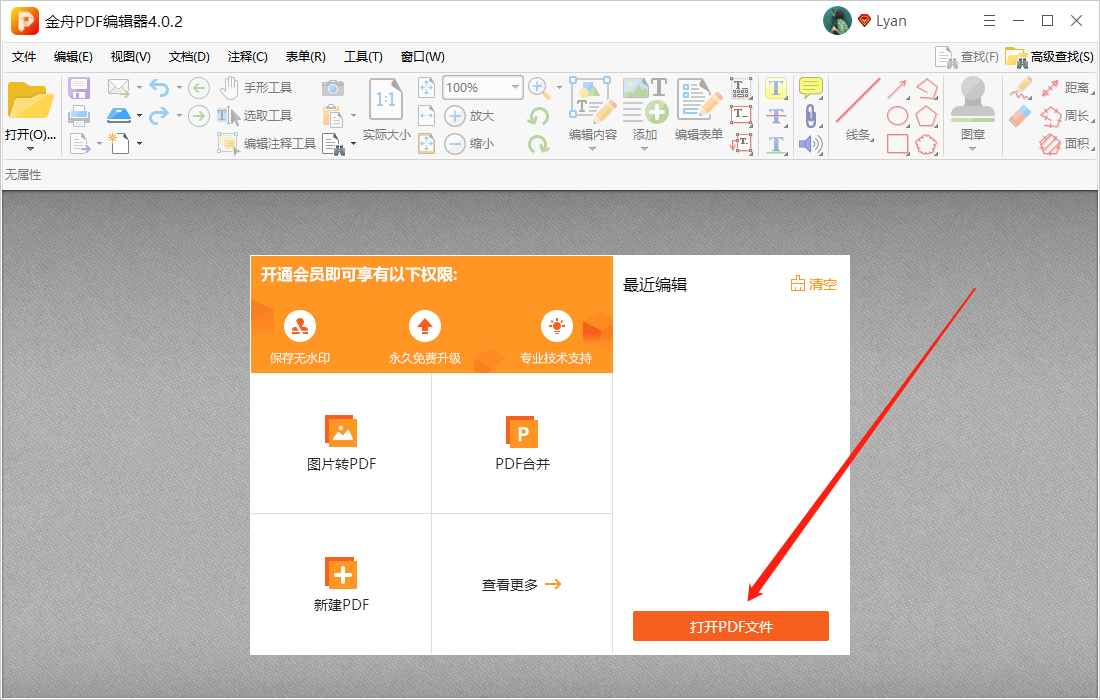
二、如果仅需修改单个水印,可在编辑状态下双击水印,直接修改;
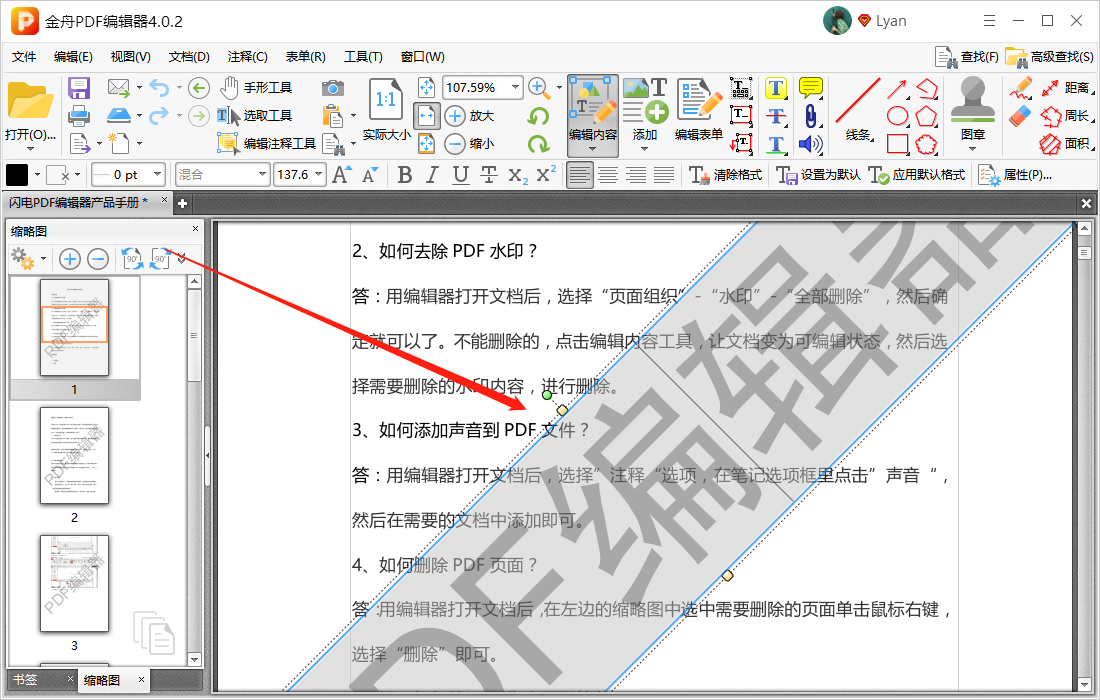
三、需要统一修改水印,选择“文档”-“水印”-“管理”;
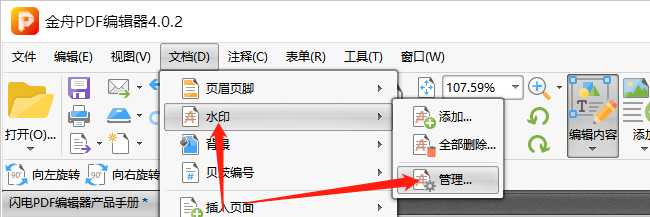
四、接着,在以下窗口,双击选择需要修改的水印;
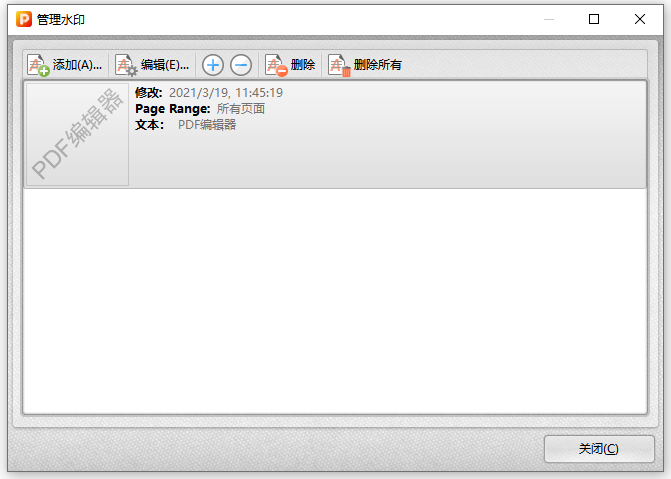
第五步、如图,在文本中,直接编辑内容即可修改水印内容,右侧是预览效果图;
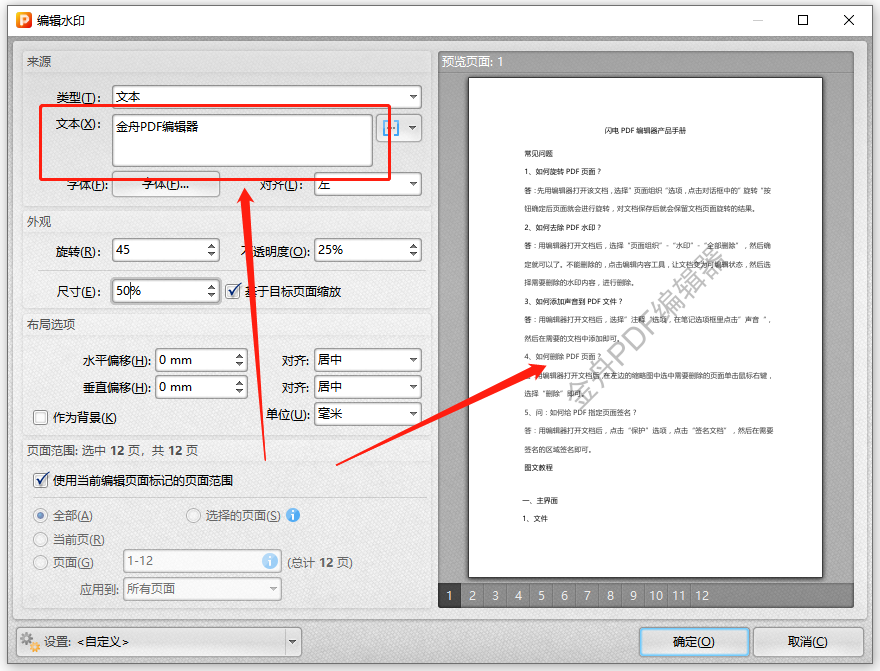
第六步、水印的其他参数也可直接修改,确认后点击“确定”就可以了;
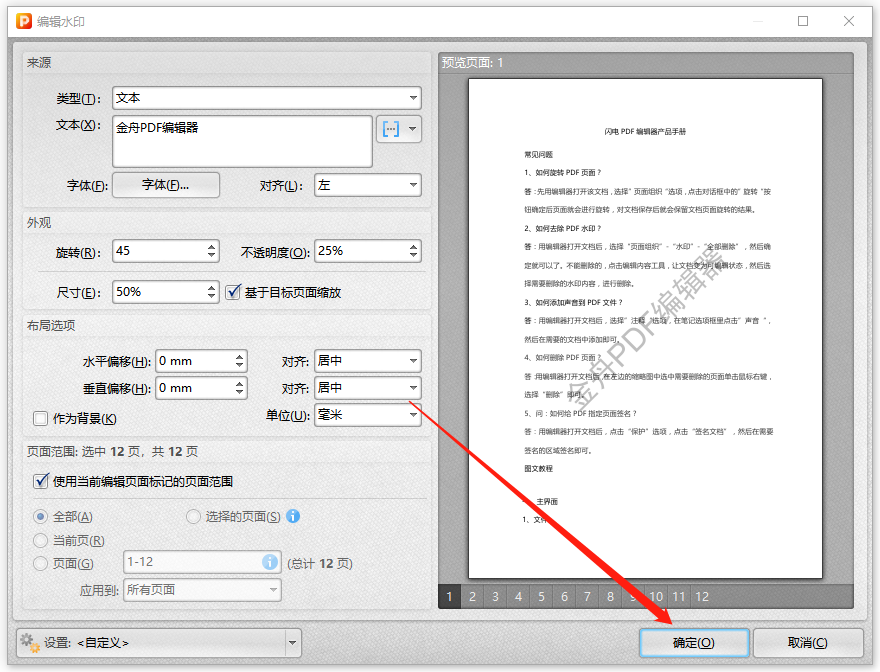
第七步、水印修改好后,记得保存文档。
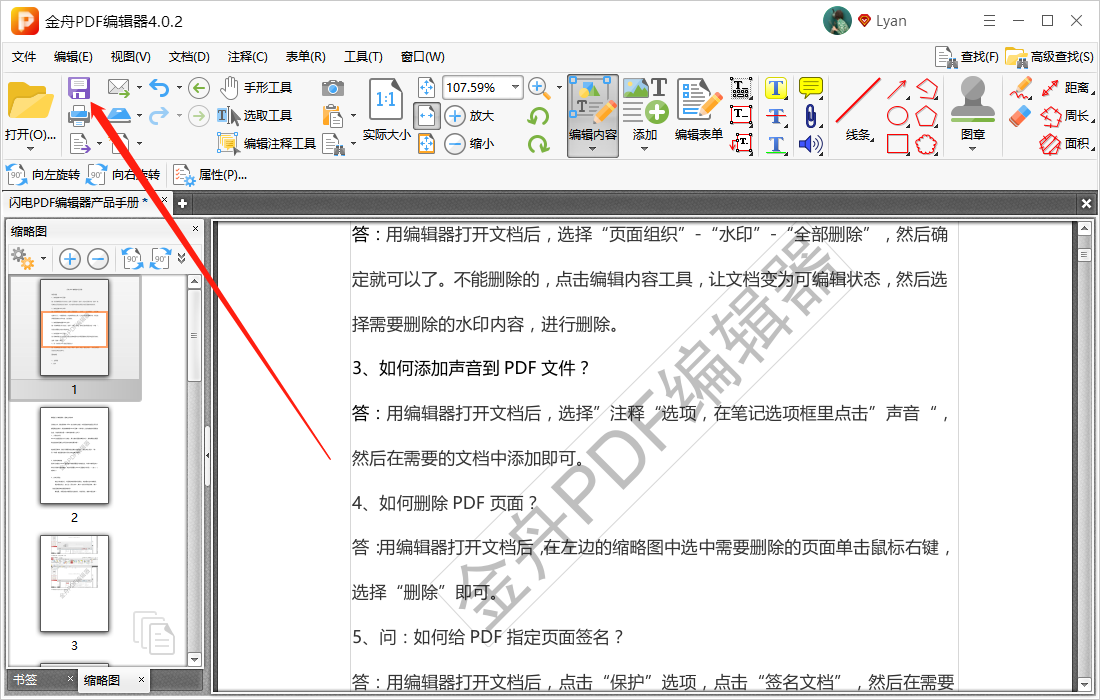
PDF水印就这么容易修改成功了,还想继续了解我们的产品,可以到金舟软件官网了解更多产品信息!
推荐阅读:
温馨提示:本文由金舟软件网站编辑出品转载请注明出处,违者必究(部分内容来源于网络,经作者整理后发布,如有侵权,请立刻联系我们处理)
 已复制链接~
已复制链接~





























































































































 官方正版
官方正版












